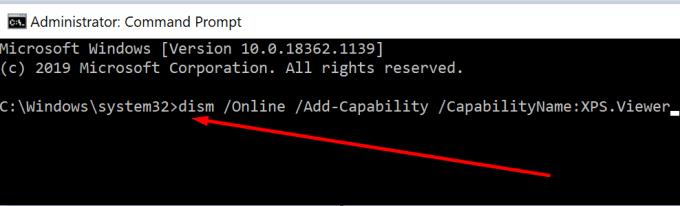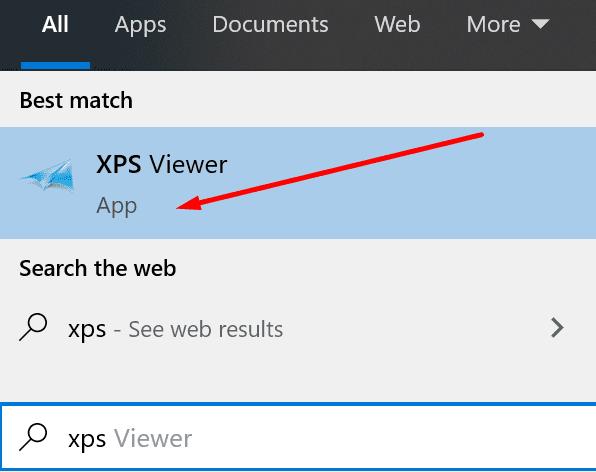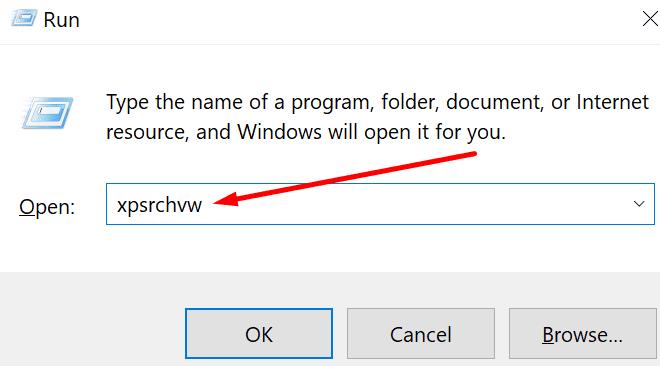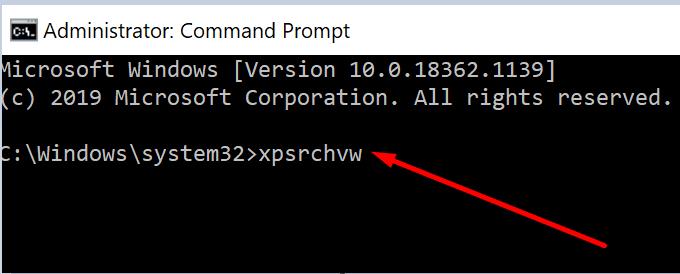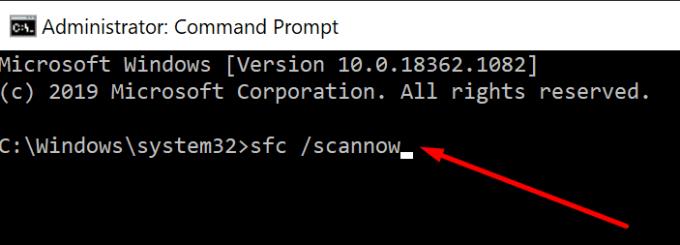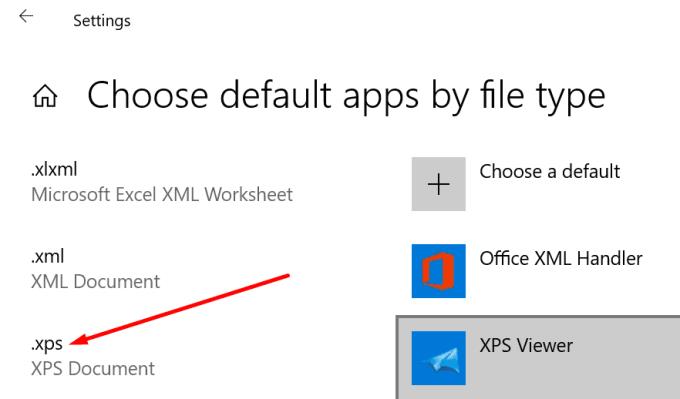V tem priročniku bomo raziskali, zakaj se datoteke .xps ne odprejo v vašem računalniku z operacijskim sistemom Microsoft Windows 10 in katere metode za odpravljanje težav lahko uporabite za odpravo težave.
Popravite, da Windows 10 ne odpira datotek XPS
1. Prepričajte se, da je pregledovalnik XPS aktiven
Če želite odpreti datoteke .xps, se morate prepričati, da je aplikacija XPS Viewer nameščena v vaši napravi.
Najhitrejši način za to je, da zaženete ukazni poziv kot skrbnik in vnesete ta ukaz: dism /Online /Add-Capability /CapabilityName:XPS.Viewer.
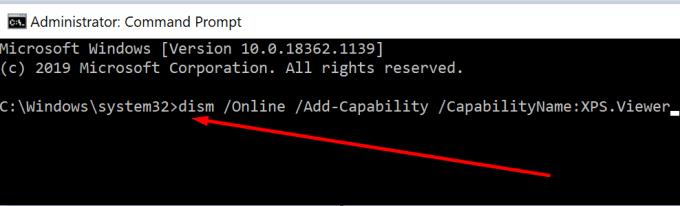
Ta ukaz samodejno doda pregledovalnik XPS v vaš računalnik.
2. Uporabite alternativno metodo za zagon pregledovalnika XPS
Obstaja več načinov, s katerimi lahko odprete pregledovalnik XPS v računalniku. Če ena metoda ni uspela odpreti programa, pojdite na naslednjo.
Mogoče je z določeno potjo kaj narobe. Uporaba druge poti za odpiranje pregledovalnika XPS bi morala delovati.
Kako odpreti pregledovalnik XPS v sistemu Windows 10
1. Pojdite v iskalno vrstico Windows, vnesite xps in dvokliknite pregledovalnik XPS, da zaženete orodje.
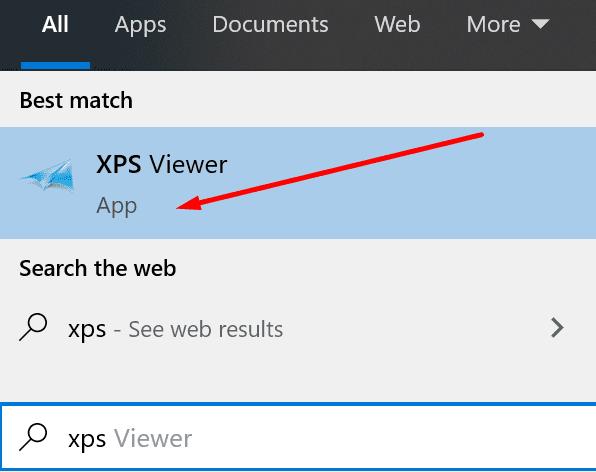
2. Zaženite novo okno Zaženi s pritiskom na tipki Windows in R ter vnesite xpsrchvw . Pritisnite Enter, da zaženete program.
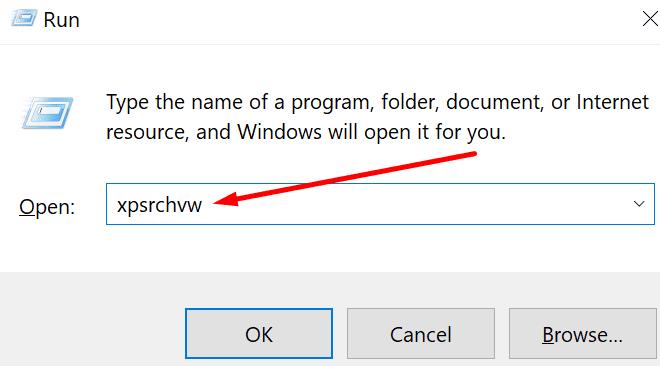
3. Zaženite ukazni poziv ali Powershell kot skrbnik, vnesite ukaz xpsrchvw in pritisnite Enter.
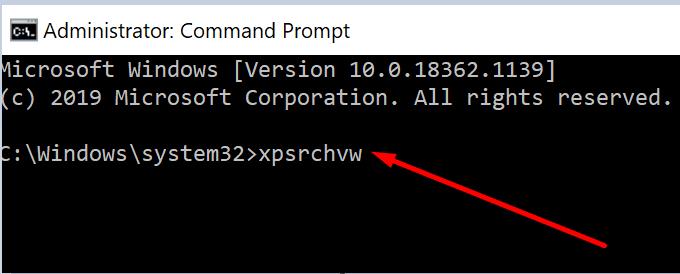
Ko zaženete pregledovalnik XPS, pojdite na Datoteka → Odpri in poskusite odpreti datoteko neposredno iz programa.
3. Uporabite orodje za preverjanje sistemskih datotek
Če so določene aplikacije ali sistemske datoteke poškodovane, bo to pokvarilo določene sistemske funkcije in funkcije.
Najhitrejši način za rešitev te težave je skeniranje sistema za preverjanje sistemskih datotek.
Če želite to narediti, zaženite ukazni poziv kot skrbnik in vnesite ukaz sfc /scannow . Pritisnite Enter, da zaženete ukaz.
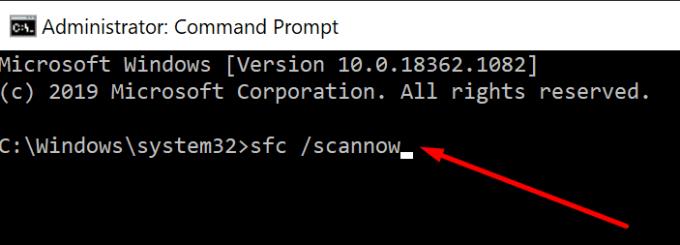
4. Nastavite XPS Viewer kot privzeti program
Datoteke .xps lahko odprete in si ogledate tudi v brskalniku. Pravzaprav, če ne morete odpreti datotek .xps, je to lahko zato, ker več programov (najverjetneje vaš brskalnik) poskuša istočasno odpreti isto datoteko.
Da bi se izognili takšnim težavam, nastavite XPS Viewer kot privzeti program za ogled in branje datotek .xps.
Kliknite gumb za zagon, vnesite privzeti programi in dvokliknite Privzete aplikacije
Pojdite na Izbira aplikacij po vrsti datoteke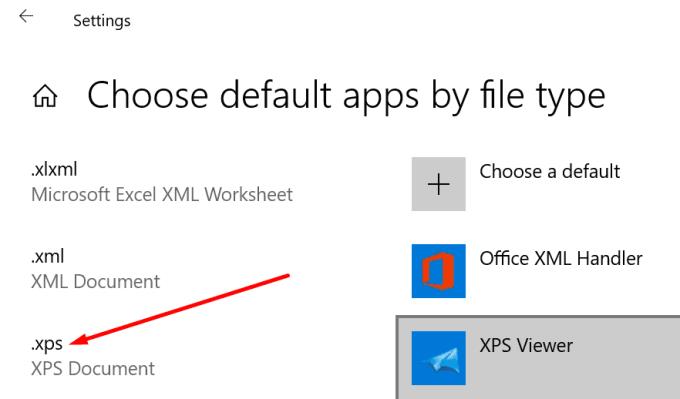
Poiščite vrsto datoteke .xps in jo izberite
Izberite XPS Viewer, da ga nastavite kot privzeti program za odpiranje datotek .xps
Shranite spremembe in preverite, ali je težava izginila.
5. Pretvorite XPS v PDF
Če nič ni delovalo in res morate odpreti to problematično datoteko XPS, jo poskusite pretvoriti v PDF.
Če vas ne skrbijo težave z zasebnostjo, lahko uporabite spletni pretvornik XPS v PDF. Če pa dokument vključuje osebne ali občutljive podatke in se želite izogniti morebitnim glavobolom, uporabite samostojno programsko opremo, ki jo lahko namestite na svoj računalnik.
Uporabite lahko na primer pretvornik XPS-to-PDF iz trgovine Microsoft Store.
Upamo, da lahko zdaj odprete svoje datoteke XPS v sistemu Windows 10. Sporočite nam, če vam je uspelo odpraviti to težavo v spodnjih komentarjih.